Excel: come utilizzare cerca.vert per restituire sì o no
È possibile utilizzare la seguente formula CERCA.VERT in Excel per tentare di trovare un valore specifico in un intervallo e restituire “Sì” o “No” per indicare se il valore specifico esiste o meno nell’intervallo:
=IF(ISNA(VLOOKUP( D2 , $A$2:$A$11 ,1,FALSE)), "No", "Yes")
Questa particolare formula tenta di cercare il valore specifico nella cella D2 nell’intervallo A2:A11 e restituisce “Sì” o “No” per indicare se il valore specifico esiste o meno nell’intervallo di ricerca.
L’esempio seguente mostra come utilizzare questa formula nella pratica.
Esempio: utilizzare CERCA.VERT per restituire Sì o No in Excel
Supponiamo di avere un elenco di squadre nella colonna A in Excel e un altro elenco delle squadre preferite di qualcuno nella colonna D:
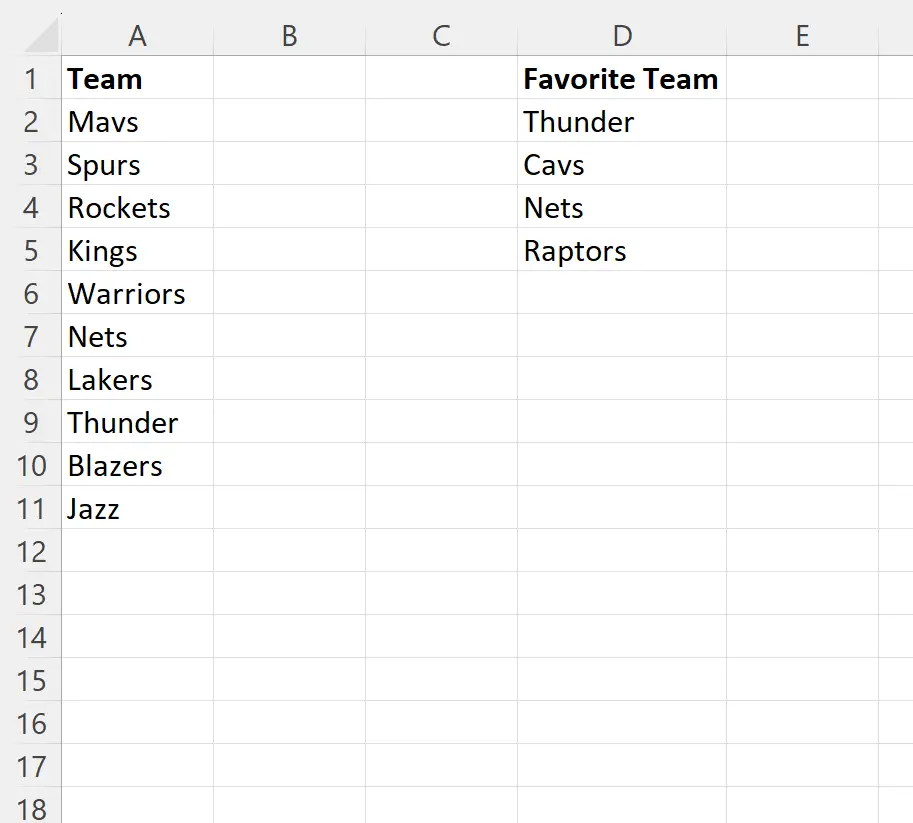
Supponiamo di voler verificare se ciascuna squadra nell’elenco delle squadre preferite esiste o meno nell’elenco più ampio delle squadre.
Per fare ciò, possiamo digitare la seguente formula nella cella E2 :
=IF(ISNA(VLOOKUP( D2 , $A$2:$A$11 ,1,FALSE)), "No", "Yes")
Possiamo quindi fare clic e trascinare questa formula su ciascuna cella rimanente nella colonna E:
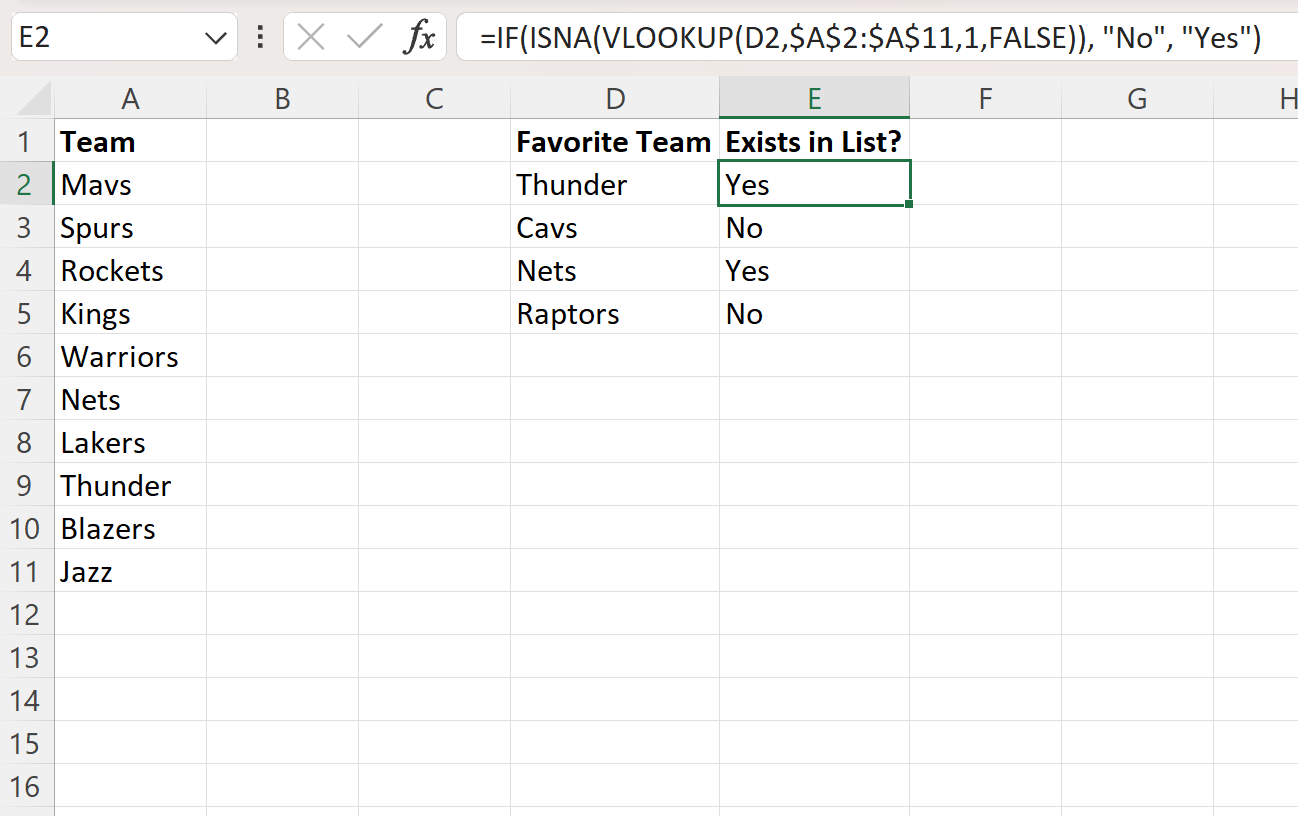
La colonna E restituisce “Sì” o “No” per indicare se ciascuna squadra nella colonna Squadra preferita esiste o meno nella colonna A.
Per esempio:
- Thunder esiste nella colonna Team, quindi la formula CERCA.VERT restituisce Yes .
- Cavs non esiste nella colonna Team, quindi la formula CERCA.VERT restituisce No.
E così via.
Come funziona questa formula?
Ricorda la formula che abbiamo usato per trovare il nome della squadra nella cella D2 nell’intervallo A2:A11:
=IF(ISNA(VLOOKUP( D2 , $A$2:$A$11 ,1,FALSE)), "No", "Yes")
Ecco come funziona questa formula:
Innanzitutto, utilizziamo CERCA.VERT per tentare di trovare il valore nella cella D2 (“Tuono”) nell’intervallo A2:A11 .
Ciò restituirà Thunder o #N/A .
Successivamente, utilizziamo la funzione ISNA per verificare se VLOOKUP ha restituito #N/D o meno.
Ciò restituirà TRUE o FALSE .
Infine, utilizziamo la funzione SE per restituire “No” se la funzione ISNA restituisce TRUE o restituisce “Sì” se la funzione ISNA restituisce FALSE .
Risorse addizionali
I seguenti tutorial spiegano come eseguire altre operazioni comuni in Excel:
Excel: utilizza CERCA.VERT per restituire uno spazio vuoto anziché #N/D
Excel: utilizzare CERCA.VERT per trovare un valore compreso nell’intervallo
Excel: utilizzare CERCA.VERT per restituire l’ultimo valore corrispondente